Kaip prisijungti prie „Office Insider“ programos „Windows 10“, „Android“ ar „Mac“.

Anksčiau „Microsoft“ atvėrė savo „Office“ ir „Office 365“ produktyvumo įrankių rinkinį ribotam skaičiui norinčių bandytojų. Su švelniai
Norėdami įjungti rašymo stiliaus nurodymus programoje Microsoft Word:
Spustelėkite Failas > Parinktys.
Kairėje esančiame meniu spustelėkite Tikrinimas.
Norėdami pakoreguoti gramatikos ir stiliaus patikras, naudokite parinktis, esančias skiltyje „Taisant rašybą ir gramatiką programoje Word“.
„Microsoft Office“ jau seniai įtraukė rašybos tikrinimo ir gramatikos palaikymą. Pastaraisiais metais „Microsoft“ išplėtė įrankių rinkinį naujomis rašymo stiliaus parinktimis, kurios padės jums tobulinti rašytinį balsą.
Daugelis šių funkcijų pagal numatytuosius nustatymus yra išjungtos. Juos galima pritaikyti individualiai, kad galėtumėte naudoti kai kuriuos rašymo stiliaus komponentus, o kitų nepaisydami. Galimybės taikomos kuriant Word dokumentus ir Outlook el.
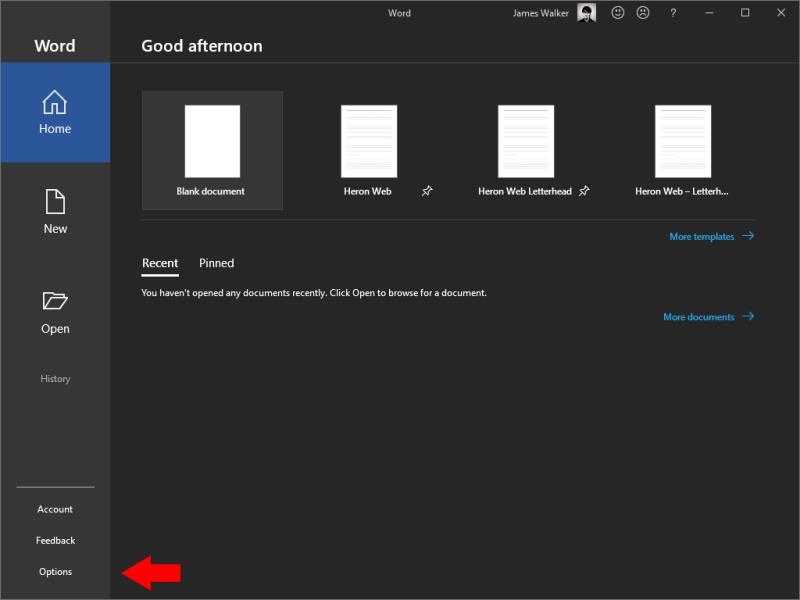
Norėdami pradėti, paleiskite „Word“ arba „Outlook“. Turėsite naudoti „Office 2019“ arba turėti aktyvią „Office 365“ prenumeratą. Spustelėkite skirtuką „Failas“, kad patektumėte į „Backstage“ rodinį. Kairiojo naršymo meniu apačioje spustelėkite „Parinktys“.
Iššokančiajame lange Parinktys spustelėkite puslapį Tikrinimas. Mus domina nustatymai, esantys antraštėje „Taisant rašybą ir gramatiką programoje Word“. Naudodami žymimuosius laukelius galite perjungti rašybos tikrinimo, gramatikos ir dažnai painiojamų žodžių įspėjimus.
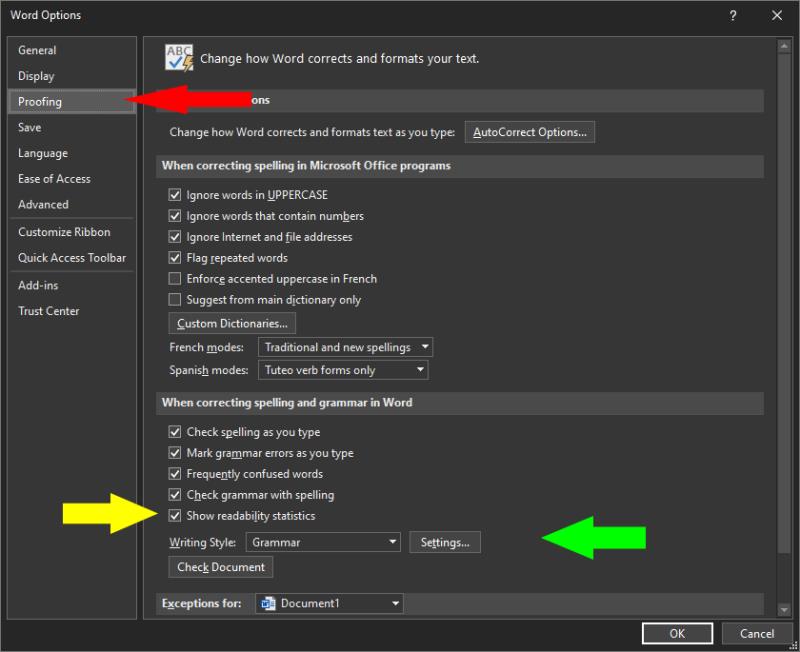
Penktasis žymimasis laukelis, paprastai išjungtas, įgalina pasirenkamą „Skaitomumo statistikos“ funkciją. Paspauskite F7, kad atidarytumėte šį iššokantįjį langą, kuriame pateikiama tokia informacija kaip vidutinis žodžių skaičius sakinyje ir sakinių skaičius pastraipoje. Taip pat yra specialistų statistika, pvz., „Flesch Reading Ease“ balas ir pasyvių sakinių procentas. Ši metrika gali būti naudinga kuriant rašymą, kad būtų galima pasiekti maksimalų skaitymą.
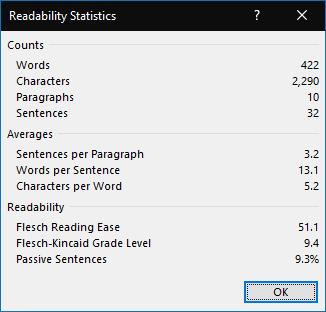
Grįžę į tikrinimo parinkčių langą, atkreipsime dėmesį į išskleidžiamąjį meniu „Rašymo stilius“. Tai valdo, kurie „Word“ rašymo stiliaus pasiūlymai turi būti įjungti. Galite pasirinkti „Gramatika“ ir „Gramatika ir patobulinimai“. Pastarasis įgalina papildomus numatytuosius korektūros patikrinimus, kad būtų aiškumas ir glaustumas.
Bet kurį iš šių išankstinių nustatymų galima tinkinti spustelėjus mygtuką „Nustatymai“. Čia pamatysite visų „Office“ galimų tikrinimo parinkčių sąrašą. Kiekvienas iš jų gali būti įjungtas arba išjungtas atskirai.
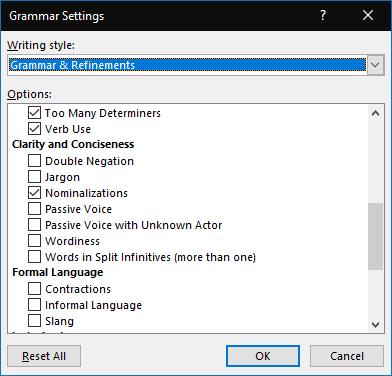
Čia yra per daug čekių, kad kiekvienas iš jų būtų išsamiai aprašytas. Geriausia pradėti nuo numatytojo pasirinkimo. Tada galite peržiūrėti sąrašą, kad įgalintumėte papildomus patikrinimus, kurie padės jums tobulėti. Arba galite išjungti numatytuosius patikrinimus, kurie, jūsų manymu, erzina arba yra netikslūs.
Galimybės svyruoja nuo pagrindinių gramatinių klaidų, pvz., trūkstamų didžiųjų raidžių, iki išplėstinių ir subjektyvių rašymo stiliaus koregavimų. Tai apima patikrinimus, ar nėra perdėto sudėtingo žargono ir atviro „žodingumo“. Kitame rašymo spektro gale „Office“ taip pat gali pažymėti neoficialią kalbą ir žargoninius žodžius, kurie gali sumažinti jūsų rašymo toną.
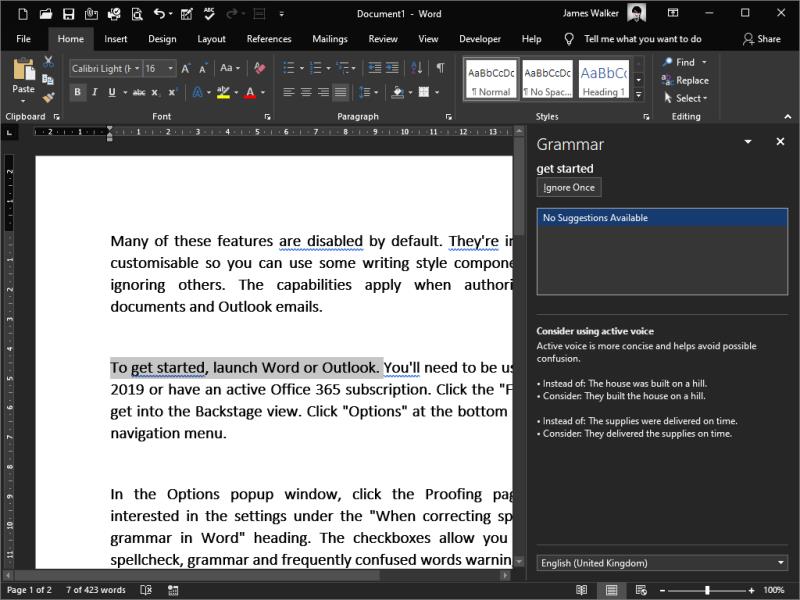
„Office“ pristatoma su įjungta dauguma gramatinių klaidų aptikimo galimybių. Subjektyvesnės rašymo stiliaus patikros pagal numatytuosius nustatymus yra išjungtos, kad būtų išvengta vartotojų nusivylimo ir daugybės įspėjimų.
Vartotojams, kuriems naudingas įrankių rinkinys, tai universali alternatyva populiarioms programoms, pvz., „Grammarly“. Išsamius rašymo stiliaus nurodymus galite gauti neišeidami iš „Word“, kurie padės susikoncentruoti ties rašymu.
Anksčiau „Microsoft“ atvėrė savo „Office“ ir „Office 365“ produktyvumo įrankių rinkinį ribotam skaičiui norinčių bandytojų. Su švelniai
„Microsoft Office“ jau seniai įtraukė rašybos tikrinimo ir gramatikos palaikymą. Pastaraisiais metais „Microsoft“ išplėtė įrankių rinkinį nauju rašymo stiliumi
Naujausiame „Office 365“ vadove pažiūrėkite, kaip slaptažodžiu apsaugote failus iš „Microsoft Office“.
Šiame vadove trumpai apžvelgsite, kaip galite pasirūpinti visais dalykais, susijusiais su „Office 365“ prenumerata.
„Microsoft“ siūlo gana neintuityvų, bet galiausiai gana pelningą būdą konvertuoti „Office 365 Personal“ prenumeratą į „Home“ prenumeratą.
Štai kaip galite naudoti „Chrome“ nuotolinį darbalaukį, norėdami srautu perduoti „Windows 10“ į „Chromebook“ iš „Edge“ arba „Chrome“
Dauguma technologijų kompanijų išgyvena savo populiarumo sezoną, tada jos atranda savo tikrąjį talentą ir išnyksta iš pagrindinės srovės į savo nišą. Šis procesas yra
Čia rasite daugiau informacijos apie tai, kaip naudojame „Microsoft Planner“ sistemoje „Blog WebTech360“, ir vadovas, kaip galite jį naudoti savo darbo vietoje.
Atrodo, kad per pastaruosius kelerius metus „Microsoft“ atviresnį kūrimo metodą derino su sėkmingos „Windows 7“ rinkodaros užuomina, o taip pat
Jei nesate automatinių naujinimų gerbėjas, tai labai lengva išjungti. Šiame vadove gerai parodysite, kaip galite tai padaryti.
Ne visi gali turėti pinigų išleisti „Office 365“ prenumeratai. Štai kaip galite nemokamai gauti „Office“.
Šiame vadove gerai pažvelkite į tai, kaip galite konvertuoti Office failus į PDF sistemoje Windows, macOS ir taip pat naudodami kitą programinę įrangą.
„Windows 10“ suteikia daugybę pelės tinkinimo parinkčių, todėl galite lanksčiai nustatyti, kaip veikia jūsų žymeklis. Šiame vadove gerai pasimokykite, kaip efektyviai naudoti savo pelę.
Sužinokite, kaip paaukoti Robux savo draugams Roblox platformoje. Šiame straipsnyje rasite efektyvius metodus, kaip pasidalinti Robux greitai ir lengvai.
Išsamus vadovas, kaip <strong>atšaukti „Netflix“</strong> prenumeratą ir atsisakyti paskyros. Sužinokite, kokios yra priežastys ir procesas, kaip tai padaryti.
Sužinokite, kaip daryti geresnes asmenukes su išmaniojo telefono kamera, naudojant efektyvius patarimus ir gudrybes.
Kaip atkurti gamyklinius Meta Quest 2 suraskite visus paslapčių ir gudrybių sprendimus, kad pagerintumėte savo virtualios realybės patirtį.
Sužinokite, kas peržiūrėjo jūsų „Instagram“ profilį, naudojant efektyvius įrankius ir strategijas. Išsiaiškinkite, kaip sekti savo „Insta“ persekiotojus!
Kaip įjungti nuotolinio darbalaukio ryšius „Windows 10“: žingsniai, patarimai ir priemonės, kad būtų galima pasiekti kompiuterį nuotoliniu būdu. Sužinokite daugiau apie „Windows Remote Desktop Connection“.
Pasitaiko atvejų, kai pokalbio draugas gali jus suerzinti ir nenorite, kad jis matytų jūsų istorijas ar žavesius. Tokiu atveju sužinokite, kaip pašalinti arba užblokuoti ką nors „Snapchat“.
Kaip pataisyti, kad „Nintendo Switch“ neįsijungtų? Štai 4 paprasti sprendimai, kaip ištaisyti, kad „Nintendo Switch“ neįsijungtų.
Gaukite atsakymus į „Android“ problemą: kaip iš naujo paleisti telefoną be maitinimo mygtuko? Aptarti šeši geriausi būdai iš naujo paleisti telefoną nenaudojant maitinimo mygtuko.




















